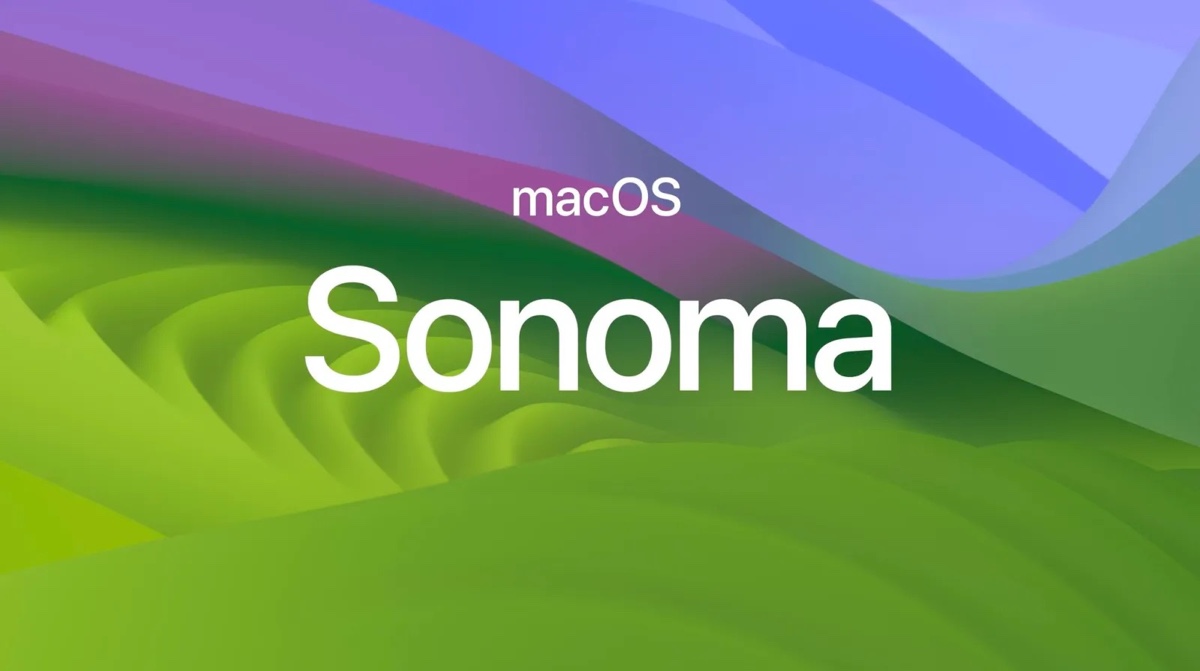
Une version majeure comme macOS Sonoma est toujours quelque chose de réjouissant, car elle apporte de nouvelles fonctionnalités et améliorations par rapport aux versions précédentes. Cependant, il peut aussi y avoir des inquiétudes concernant la mise à niveau potentiellement la perte de données ou la diminution des performances de votre Mac.
Heureusement, il existe des conseils que vous pouvez suivre pour préparer votre Mac à une expérience de mise à niveau fluide, et cet article les couvrira. Commençons par examiner ce que vous pouvez attendre du dernier macOS Sonoma.
Quoi de neuf dans macOS 14 Sonoma ?
macOS 14 Sonoma a introduit plusieurs améliorations significatives, telles que les widgets interactifs sur le bureau, les économiseurs d'écran au ralenti, les applications web et les profils dans Safari, l'amélioration de la correction automatique, le mode de jeu dédié, la superposition du présentateur dans les applications de visioconférence, et plus encore. Cependant, certaines fonctionnalités de Sonoma ne sont pas disponibles sur les Mac Intel.
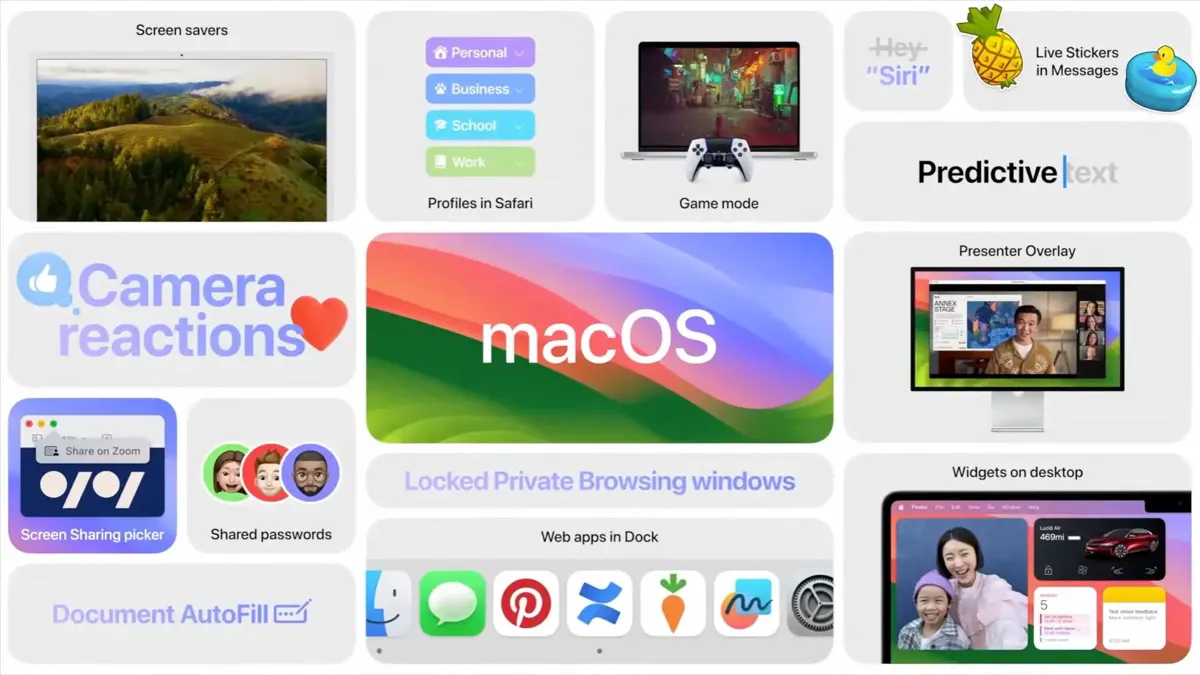
Voici quelques points saillants de macOS Sonoma en détail :
Nouveaux économiseurs d'écran au ralenti : En ouvrant votre Mac, vous serez accueilli par des vidéos au ralenti de lieux spectaculaires, notamment la Californie, Hong Kong et l'Arizona. Une fois connecté, ils deviendront votre fond d'écran.
Ajout de widgets sur le bureau : Vous pouvez désormais ajouter des widgets à votre bureau et interagir avec eux. Si vous avez un iPhone sous un réseau Wi-Fi partagé, vous pouvez également ajouter vos widgets iOS à votre bureau Mac.
Partage d'écran simplifié : La nouvelle superposition du présentateur vous permet de vous afficher en haut du contenu que vous partagez, en tant que point focal ou bulle déplaçable. De plus, vous pouvez utiliser des gestes de la main pour partager une réaction qui remplit la caméra d'animations amusantes et colorées.
Safari amélioré : Avec Safari mis à jour, vous pouvez créer différents profils, enregistrer des pages web en tant qu'applications web sur votre Dock, profiter de recherches plus rapides et plus pertinentes, et bénéficier d'un meilleur mode de navigation privée qui bloque davantage de traqueurs.
Mode de jeu amélioré : En mode de jeu, le système donnera la priorité aux ressources CPU et GPU pour les jeux, réduisant l'utilisation pour les tâches en arrière-plan.
macOS Sonoma est-il disponible?
macOS Sonoma sera disponible au public le 26 septembre 2023. Il a été annoncé lors de la Conférence des développeurs Apple (WWDC) 2023 le 5 juin 2023 et porte le nom de la région viticole située dans le comté de Sonoma en Californie.
Devriez-vous passer à macOS Sonoma?
"Devrais-je passer à macOS Sonoma?" La question que beaucoup se posent depuis la révélation de macOS Sonoma. Voici une réponse rapide.
Tant que votre Mac est compatible avec macOS Sonoma et que les applications ou extensions que vous utilisez au quotidien le prennent en charge, il n'y a aucune raison de ne pas le mettre à niveau lorsque la version publique sortira le 26 septembre.
Il est logique que vous puissiez avoir des inquiétudes concernant les problèmes, le ralentissement de Sonoma sur votre Mac ou le manque d'espace libre. Cependant, le risque peut être minimisé si vous prenez des précautions et préparez votre Mac avant de passer à Sonoma en suivant les conseils que nous offrons ci-dessous.
Si vous comptez sur votre Mac pour un travail critique et que vous souhaitez être particulièrement prudent, il peut être intéressant d'attendre quelques mises à jour mineures après sa sortie publique.
Note : Les plug-ins de l'ancienne application Courrier ne sont pas pris en charge sur macOS Sonoma. Si vous en utilisez un, vous devrez trouver une alternative basée sur MailKit.
Combien d'espace Sonoma a-t-il besoin?
L'installateur de macOS Sonoma fait environ 12 Go, mais il en aura besoin de plus pour s'installer sur votre Mac. Vous devriez vous assurer que votre Mac dispose d'au moins 25 Go d'espace libre avant de le mettre à niveau.
Pour vérifier l'espace libre sur votre Mac, ouvrez Utilitaire de disque, sélectionnez Macintosh HD dans le panneau de gauche et vérifiez le nombre indiqué sous "Libre".

Quels Mac peuvent exécuter macOS Sonoma?
Malheureusement, macOS Sonoma ne prend plus en charge la plupart des modèles Mac 2017. Vérifiez la liste suivante pour voir si votre Mac est compatible avec macOS Sonoma.
Voici la liste des modèles Mac pouvant exécuter macOS Sonoma :
- MacBook Air (2018 et ultérieur)
- MacBook Pro (2018 et ultérieur)
- Mac Mini (2018 et ultérieur)
- iMac (2019 et ultérieur)
- iMac Pro (2017 et ultérieur)
- Mac Pro (2019 et ultérieur)
- Mac Studio (2022 et ultérieur)
Votre Mac exécutera-t-il Sonoma? Partagez l'information avec vos amis.
Comment mettre à niveau vers macOS Sonoma à partir de Ventura ou une version antérieure?
Une fois que vous avez effectué la sauvegarde avec Time Machine, vous êtes prêt à effectuer la mise à niveau vers Sonoma. Assurez-vous que votre connexion WiFi est solide et stable ou utilisez une connexion Ethernet, puis suivez les étapes ci-dessous pour télécharger et installer macOS Sonoma lorsque sa version publique sera disponible.
Comment mettre à niveau vers Sonoma à partir de Ventura :
- Ouvrez le menu Pomme > Préférences Système.
- Sélectionnez Général > Mise à jour logicielle.
- Attendez que le système vérifie les mises à jour disponibles.
- Cliquez sur "Mettre à jour maintenant", puis suivez les instructions pour terminer l'installation.
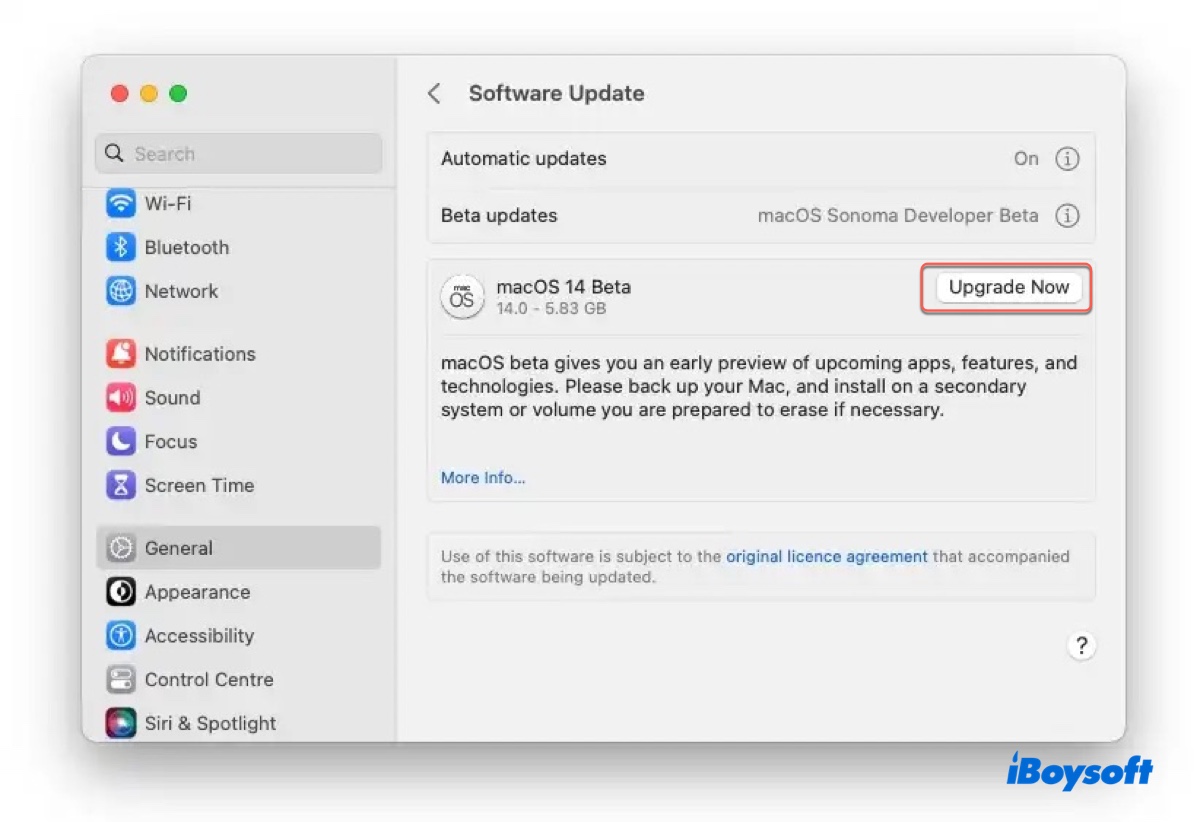
Comment mettre à niveau vers Sonoma à partir de Monterey ou une version antérieure :
- Ouvrez le menu Pomme > Préférences Système.
- Sélectionnez Mise à jour logicielle.
- Lorsque le système trouve la mise à jour Sonoma, cliquez sur "Mettre à jour maintenant" et suivez les instructions à l'écran.
Partagez cet article pour aider les autres à apprendre comment obtenir macOS Sonoma.
Combien de temps prend l'installation de macOS Sonoma?
Si vous mettez à niveau à partir de macOS Ventura, l'installation de macOS Sonoma peut prendre environ 10 minutes. Cependant, si vous passez de macOS Monterey ou d'une version antérieure, cela peut prendre beaucoup plus de temps. Avec une connexion internet décente, vous pouvez vous attendre à environ 20 minutes ou un peu plus.
En général, l'installation de macOS Sonoma peut prendre entre 10 minutes et plusieurs heures, selon votre connexion internet et la version actuelle de macOS.
Lisez également :
Résoudre les problèmes connus de macOS Sonoma (Top 20)
Comment installer proprement macOS Sonoma avec ou sans USB ?
Questions fréquemment posées sur la mise à niveau vers macOS Sonoma
- QEst-il possible d'installer macOS Sonoma ?
-
A
Il est possible d'installer la version publique de macOS Sonoma.
- QPuis-je passer à macOS Sonoma ?
-
A
Oui, vous pouvez passer à macOS Sonoma lorsque la version publique sera disponible.
- QEst-ce que macOS Sonoma ralentira mon Mac ?
-
A
macOS Sonoma peut ralentir votre Mac si votre matériel est ancien et ne répond qu'aux exigences minimales, ou si votre Mac n'a pas suffisamment d'espace libre sur le disque pour fonctionner efficacement. C'est pourquoi il est nécessaire de faire une sauvegarde avec Time Machine avant de passer à la mise à niveau.
- QEst-ce que macOS Sonoma est plus récent que Ventura ?
-
A
Oui, macOS 14 Sonoma est plus récent que macOS 13 Ventura.
- QEst-ce que je dois sauvegarder mon Mac avant de mettre à jour vers Sonoma ?
-
A
Oui, il est nécessaire de sauvegarder votre Mac avant de mettre à jour vers Sonoma. Bien que la mise à jour n'affecte pas vos fichiers, une sauvegarde peut être utile si la mise à jour échoue ou si vous rencontrez des bugs insupportables.
- QLa mise à jour vers macOS Sonoma supprimera-t-elle tout ?
-
A
Non, la mise à jour vers macOS Sonoma ne supprimera pas vos données. Mais vous devriez quand même faire une sauvegarde avec Time Machine avant la mise à jour afin de pouvoir revenir facilement à une version stable en cas d'échec de la mise à jour ou de problèmes insupportables.
- QLe MacBook Pro 2017 pourra-t-il avoir Sonoma ?
-
A
Non, les MacBook Pro fabriqués en 2017 ne pourront pas avoir Sonoma. Le support commence à partir des modèles de 2018.
- QEst-ce que macOS Sonoma est stable ?
-
A
La version publique de macOS Sonoma (devrait être publiée le 26 septembre) est généralement stable, car c'est la version qu'Apple juge prête pour tous les utilisateurs de Mac, après de longues phases de test bêta incluant à la fois des développeurs et des testeurs bêta publics.
- QQuand puis-je télécharger macOS Sonoma ?
-
A
Vous pouvez télécharger macOS Sonoma après la sortie de sa version publique le 26 septembre.
- QVaut-il la peine de passer à Sonoma ?
-
A
Il vaut la peine de passer à Sonoma si vous ne pouvez pas attendre pour essayer ses nouvelles fonctionnalités ou si vous voulez bénéficier des nouvelles mises à jour de sécurité. Cependant, si certaines applications sur lesquelles vous comptez beaucoup ne sont pas compatibles avec Sonoma, vous devriez attendre qu'elles le soient.
- QMon Mac est-il trop ancien pour une mise à jour vers Sonoma ?
-
A
Si votre Mac se trouve dans l'une des catégories suivantes, il est trop ancien pour Sonoma :
MacBook Air/Pro et Mac mini (2017 ou antérieur)
iMac/Mac Pro (2018 ou antérieur)
Mac Studio (2021 ou antérieur)
iMac Pro (2016 ou antérieur)
- QEst-il sûr de passer à macOS Sonoma ?
-
A
Il est généralement sûr de passer à macOS Sonoma lorsqu'il est officiellement disponible.
- QPuis-je passer de macOS Big Sur à Sonoma ?
-
A
Oui, vous pouvez passer de macOS Big Sur à Sonoma.
- QPuis-je sauter Ventura et passer directement à Sonoma ?
-
A
Oui, vous pouvez sauter Ventura et aller directement à Sonoma, tant que votre modèle de Mac est pris en charge.
Comment préparer votre Mac à la mise à niveau vers macOS Sonoma ?
Si vous prévoyez de mettre à niveau votre Mac vers macOS Sonoma, vous devez d'abord vérifier si votre Mac et vos applications sont compatibles, nettoyer votre disque dur interne et sauvegarder vos données avec Time Machine pour garantir un processus de mise à niveau sans problème.
Effectuez ces étapes avant de passer à macOS Sonoma :
1. Vérifiez si votre modèle de Mac et les applications que vous utilisez fréquemment sont pris en charge.
Allez dans le menu Apple > À propos de ce Mac pour vérifier le modèle de votre Mac. Jetez également un œil aux applications ou extensions que vous utilisez et confirmez avec le développeur si elles peuvent s'exécuter sur macOS Sonoma. Les applications incompatibles pourraient ralentir le fonctionnement de votre Mac après la mise à jour vers macOS Sonoma.
2. Désinstallez complètement les applications indésirables.
Ne perdez pas d'espace précieux avec des applications que vous n'utilisez pas. Désinstallez-les pour libérer de l'espace avant la mise à jour Sonoma. N'oubliez pas que déplacer une application vers la corbeille et vider la corbeille ne supprime que le fichier du programme et pas tous les fichiers qui y sont liés.
Pour désinstaller complètement une application sur un Mac, vous pouvez utiliser iBoysoft MagicMenu. Il vous permet de cliquer avec le bouton droit sur une application et de sélectionner "Désinstaller" pour vous débarrasser de l'application et de ses fichiers.
Download
iBoysoft MagicMenu
Rating:4.8
Lire aussi :Guide complet pour libérer de l'espace sur le disque dur de votre Mac
3. Supprimez les fichiers en doublon et les photos similaires.
Les fichiers en doublon inutiles et les photos similaires peuvent également prendre beaucoup de place sur votre Mac. Avant de passer à Sonoma, supprimez-les pour libérer plus d'espace. Si vous souhaitez supprimer rapidement les fichiers en doublon et les photos à l'intérieur d'un dossier en cliquant avec le bouton droit, téléchargez iBoysoft MagicMenu.
4. Supprimez les gros fichiers dont vous n'avez pas besoin et les fichiers indésirables.
Vous pouvez trouver les gros fichiers sur Mac sur votre bureau, dans le dossier Téléchargements, dans le dossier Documents ou dans d'autres répertoires que vous utilisez souvent. Les fichiers indésirables tels que les caches ou les journaux se trouvent dans les dossiers suivants : /Library/Caches, ~/Library/Caches~, /Library/Logs, /var/log, etc. (Accédez à ces dossiers en ouvrant Finder et en cliquant sur Aller > Aller au dossier dans la barre de menus.)
Si vous souhaitez supprimer efficacement les gros fichiers et les fichiers indésirables de votre Mac, essayez iBoysoft DiskGeeker. Il peut analyser le disque dur interne de votre Mac, trier tous les fichiers et dossiers par taille, ce qui vous permet de localiser rapidement les gros fichiers et de les supprimer définitivement.
Son fonctionnalité "Nettoyer les fichiers indésirables" peut vous aider à trouver et supprimer les caches d'utilisateurs, les caches d'applications, les journaux et autres fichiers indésirables en quelques clics.
Download
iBoysoft DiskGeeker
Rating:4.8
5. Libérer de l'espace purgable sur Mac.
Ouvrez Utilitaire de disque et sélectionnez votre volume de données pour vérifier l'espace purgable. Si votre Mac a un espace purgable considérable, libérez-le.
6. Sauvegardez votre Mac avec Time Machine.
Faire une sauvegarde avec Time Machine est une étape essentielle avant de mettre à niveau vers macOS Sonoma. Ainsi, vous pouvez facilement revenir à votre version actuelle de macOS sans perdre de données, vous épargnant ainsi les soucis d'échec de la mise à jour et de problèmes de performance.
﹒Comment utiliser Time Machine sur Mac : Tutoriels de sauvegarde et de restauration
Maintenant que vous savez comment préparer votre Mac pour macOS 14 Sonoma, n'oubliez pas de le partager.